Hoe u back-upkopieën van Windows Server verwijdert
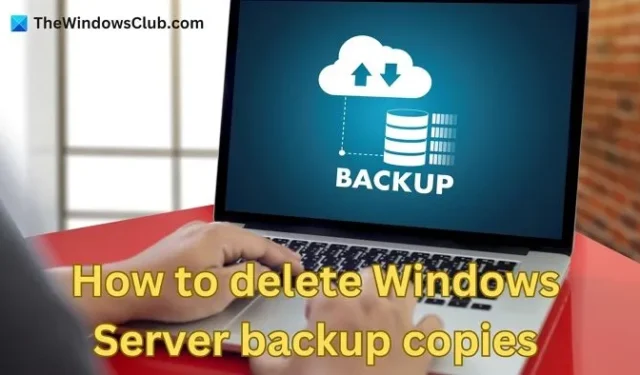
Windows Server Backup is een ingebouwde back-upoplossing waarmee beheerders periodieke, aangepaste en on-demand back-ups kunnen plannen. Het is een gratis hulpprogramma dat een reeks wizards en hulpmiddelen biedt voor het uitvoeren van basisback-up- en herstelfuncties die kunnen helpen de systeemprestaties te optimaliseren.
Meerdere back-ups, vooral oudere, nemen echter vaak aanzienlijke schijfruimte in beslag, wat de prestaties van het systeem beïnvloedt. In dit artikel worden de verschillende manieren besproken waarop u oudere en onnodige reservekopieën kunt verwijderen.
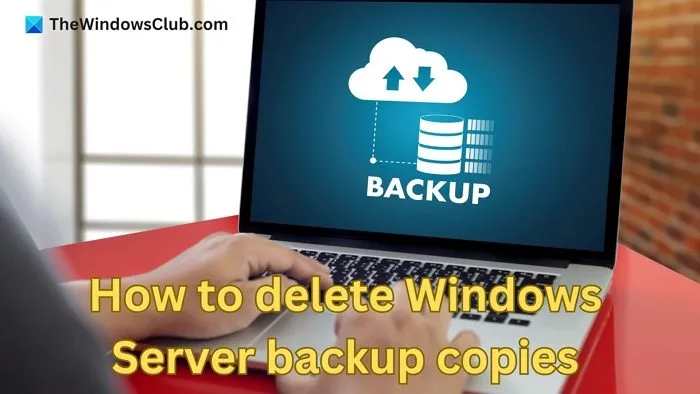
Overzicht van Windows Server-back-ups
Het hulpprogramma Windows Server Backup kan een back-up maken van specifieke systeemstatussen, bestanden, mappen, stations en de volledige servergegevens, het besturingssysteem en de geïnstalleerde applicaties. De door WSB gemaakte back-ups worden opgeslagen als snapshots of volumeschaduwkopieën met behulp van de Volume Shadow Copy Service of VSS in Windows. Zodra de gegevens zijn gekopieerd, wordt er automatisch een schaduwkopie gegenereerd met behulp van de VSS, die de huidige status van het systeem als back-upversie behoudt.
Er zijn twee verschillende methoden voor het maken van schaduwkopieën:
- Volledige kopie: Maakt een volledige kopie of kloon
- Differentiële kopie: kopieert alleen de wijzigingen die zijn aangebracht sinds de laatste back-up.
De kopieertypen creëren twee afzonderlijke gegevensafbeeldingen: het originele volume en het schaduwkopievolume. Hoewel het oorspronkelijke volume lees- en schrijfmogelijkheden heeft, is het schaduwkopievolume alleen-lezen. De status Alleen-lezen zorgt ervoor dat het schaduwkopievolume de aangebrachte wijzigingen registreert totdat de beheerder deze wijzigt.
Hoe u back-upkopieën van Windows Server verwijdert
De Windows Server verwijdert automatisch de kopieën van WSB met regelmatige tussenpozen. In geval van uitzonderingen kan hetzelfde echter handmatig worden gedaan vanaf de terminalprompt met behulp van specifieke opdrachten. Het WSB-verwijderingsproces kan worden ingedeeld in drie brede categorieën, zoals hieronder beschreven:
- Automatisch schijfgebruikbeheer
- Verwijdering van systeemstatusback-ups voor Windows Server
- Volledige back-up van Windows Server verwijderen
1] Automatisch schijfgebruikbeheer
WSB beheert effectief de opslagruimte voor back-upkopieën door de schijfruimte automatisch aan te passen. Het verkleint dynamisch de ruimte die is toegewezen aan de oude back-upkopieën of snapshots om plaats te bieden aan de nieuwe. De ruimte die uit de oude snapshots wordt gehaald om de nieuwere te huisvesten, wordt ook wel het diff-gebied genoemd .
WSB heeft echter de neiging om het verkleinen van het diff-gebied tot minder dan 1/8e van de doelvolumegrootte te vermijden, zodat oude back-ups niet worden gewist en er ruimte wordt gemaakt voor de nieuwere.
2] Verwijdering van systeemstatusback-ups voor Windows Server
Zoals de naam al doet vermoeden, legt een back-up van de systeemstatus de momentopname van de huidige systeemstatus vast door een back-up te maken van besturingssysteembestanden en componenten die nodig zijn voor het draaien van het systeem. Het kan helpen bij systeemherstel wanneer het apparaat opstart, maar het besturingssysteem kan niet worden geladen omdat de systeembestanden of het register beschadigd zijn.
De opdracht wbadmin en de relevante optie of parameters worden doorgaans gebruikt voor het controleren en verwijderen van Windows Backup Server-kopieën. Om de opdracht uit te voeren, moeten we als beheerder inloggen op de terminalprompt. Voordat we echter met het verwijderingsproces beginnen, moeten we de beschikbare back-upkopieën en hun typen (systeemstatus of volledig) verifiëren om de opdracht correct uit te voeren. Om bijvoorbeeld de beschikbare back-ups te controleren, kunnen we de Terminal-prompt openen als beheerder en typen:
wbadmin get versions
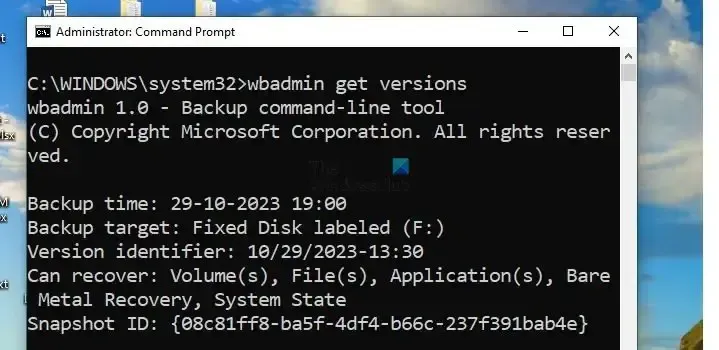
Om systeemstatusback-ups te verwijderen , kan de opdracht wbadmin delete systemstatebackup worden gebruikt met de relevante parameters zoals hieronder vermeld:
Verwijder de oudste systeemback-up
Voor het verwijderen van de oudste back-up op het systeem kan de parameter -deleteOldest worden gebruikt in combinatie met de opdracht wbadmin delete systemstatebackup . Als u bijvoorbeeld de oudste back-up van de systeemstatus wilt verwijderen die op schijf D (D:) is opgeslagen, typt u:
wbadmin delete systemstatebackup –backupTarget: d: -deleteOldest
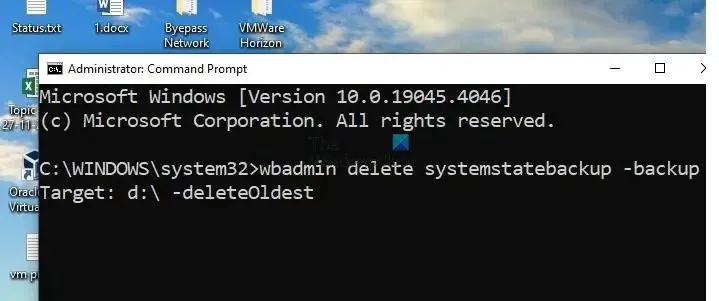
Verwijder alle systeemback-ups behalve de vijf meest recente
Het verwijderingsproces kan worden aangepast om ook bepaalde back-upkopieën te verwijderen. Als we bijvoorbeeld alle back-ups van de systeemstatus willen verwijderen, behalve de vijf meest recente, kunnen we de opdracht wbadmin gebruiken met de parameter –keepVersions , zoals hieronder weergegeven:
wbadmin delete systemstatebackup -keepVersions:5
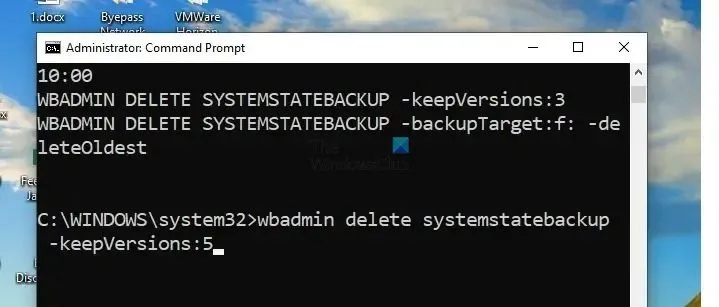
Verwijder een bepaalde systeemstatusback-up
Met behulp van de opdracht wbadmin kunnen we ook specifieke back-upkopieën verwijderen. Als u bijvoorbeeld een back-up van de systeemstatus wilt verwijderen die op 31 maart 2023 om 10.00 uur is gemaakt , kunt u de onderstaande opdracht invoeren in de Terminal-prompt.
wbadmin delete systemstatebackup -version:03/31/2023-10:00
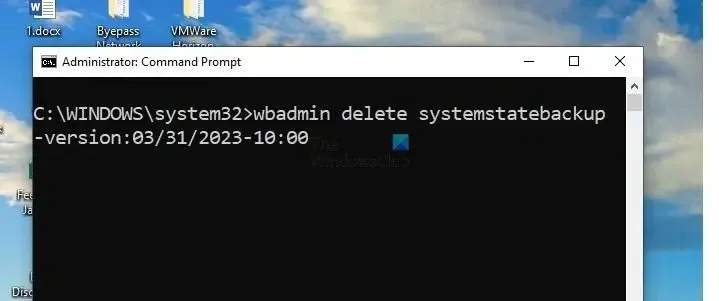
2] Verwijdering van Windows Server Volledige back-up
Om volledige back-ups te verwijderen, kan de opdracht wbadmin samen met de optie voor het verwijderen van back-ups worden gebruikt in plaats van het verwijderen van systemstatebackup , zoals hieronder vermeld:
Verwijder de oudste volledige back-up
wbadmin delete backup -deleteOldest
Verwijder alle back-ups behalve de laatste 5
wbadmin delete backup -keepVersions:5
Verwijder een bepaalde back-up van de systeemstatus
wbadmin delete backup -version:02/02/2024-06:43
Maakt WSB backups van registergebruikers?
Nee, de Volume Shadow Copy Service (VSS), ook bekend als Windows Server Backup (WSB), maakt niet rechtstreeks een back-up van de gebruikerscomponenten in het Windows-register. Omdat VSS zich richt op back-ups op bestandsniveau, is het Windows-register geen traditioneel bestand, maar een hiërarchische database die in het geheugen en op schijf is opgeslagen.
Wat is de opslaglimiet voor Windows Server Backups voor de nieuwste Windows Server?
WSB in de nieuwste Windows Server heeft geen specifieke opslaglimiet, dankzij VHDX-bestanden. Er zijn echter enkele beperkingen, zoals het onderliggende opslagsysteem dat beperkt is tot 16 TB, en de VSS ondersteunt mogelijk geen volumes groter dan 64 TB.



Geef een reactie